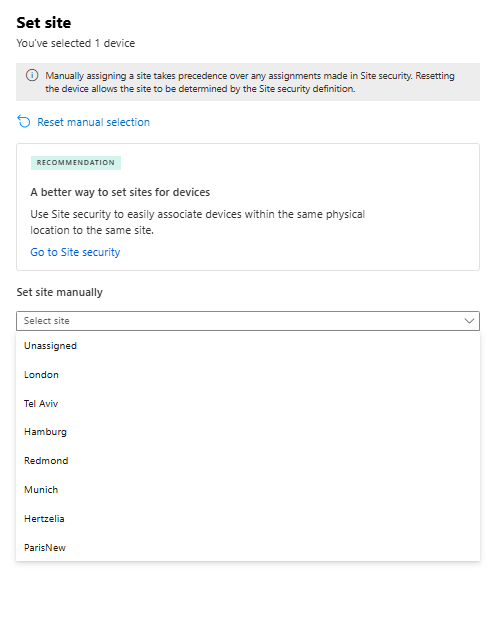Sites beheren
Microsoft Defender voor IoT in de Microsoft Defender portal bevat de pagina Sitebeveiliging, waarmee u de actuele beveiligingsstatus van uw productiesites kunt zien. Meer informatie over de voordelen en gebruiksvoorbeelden van sitebeveiliging of de pagina Sitebeveiliging.
Wanneer u een site beheert, moet u mogelijk de sitegegevens bewerken of verwijderen die worden vermeld op de pagina Sitebeveiliging .
Belangrijk
In dit artikel wordt Microsoft Defender voor IoT in de Defender-portal (preview) besproken.
Als u een bestaande klant bent die werkt aan de klassieke Defender for IoT-portal (Azure Portal), raadpleegt u de documentatie voor Defender for IoT in Azure.
Meer informatie over de Defender for IoT-beheerportals.
Sommige informatie in dit artikel heeft betrekking op een vooraf uitgebracht product dat aanzienlijk kan worden gewijzigd voordat het commercieel wordt uitgebracht. Microsoft geeft geen garanties, expliciet of impliciet, met betrekking tot de informatie die hier wordt verstrekt.
Koppeling van apparaatsite handmatig bijwerken
Beveiligingsbeheerders kunnen de sitelocatie voor een apparaat handmatig toewijzen of wijzigen. Het handmatig toewijzen van een site overschrijft de automatische sitekoppeling die is gemaakt bij het maken van de site.
Als u snel een groep apparaten wilt bijwerken, selecteert u meerdere apparaten in de inventaris en stelt u de site in voor alle geselecteerde apparaten simultata.
De site wijzigen die is gekoppeld aan een apparaat:
Selecteer Assets -> Apparaten om de apparaatinventaris te openen.
Selecteer het apparaat of de groep apparaten die u wilt bijwerken. Boven aan de tabel Apparaatinventaris wordt een lijst met actieknoppen weergegeven.
Selecteer Site instellen. Het deelvenster Site instellen wordt geopend.
Open in Site handmatig instellen de vervolgkeuzelijst Site selecteren en selecteer de site die u aan dit apparaat wilt koppelen. Als u een apparaat niet wilt koppelen aan een specifieke site, selecteert u Niet toegewezen.
Selecteer Opslaan en sluiten.
Het bevestigingsvak Site instellen wordt weergegeven. Selecteer Bevestigen om de wijziging te voltooien. Als u de wijziging voltooit, voorkomt u automatisch opnieuw toewijzen van sites op basis van bestaande sitebeveiligingsregels. Deze wijziging blijft bestaan totdat het apparaat handmatig opnieuw wordt ingesteld.
Opmerking
Voor het beheren van een hele site is het raadzaam om in plaats van elk afzonderlijk apparaat handmatig te wijzigen in een nieuwe site, naar Sitebeveiliging te gaan en de wizard Site bewerken te gebruiken om de site en de bijbehorende apparaten efficiënter te beheren. Zie Sitebeveiliging voor meer informatie.
Een site bewerken of verwijderen
Een site bewerken of verwijderen:
Selecteer in het menu Microsoft Defender portalde optie Operationele technologie>Sitebeveiliging.
Selecteer het beletselteken (
 ) rechts van de sitenaam.
) rechts van de sitenaam.Selecteer een van de volgende opties:
- Selecteer Site bewerken om het deelvenster Sitedetails te openen, waar u wijzigingen in de site kunt aanbrengen. Zie Sitedetails voor meer informatie.
- Selecteer Site verwijderen om een site uit de lijst met sites te verwijderen. Hiermee verwijdert u alle sitegerelateerde informatie voor de gekoppelde apparaten.
Apparaatgroep toevoegen
U kunt een apparaatgroep maken op basis van een sitelocatie om de toegang tot een specifieke site of groep sites te beperken en te controleren of de juiste gebruikers toegang hebben tot uw site.
U kunt een apparaatgroep in verschillende fasen instellen:
- Zie Een apparaatgroep toevoegen als u een apparaatgroep wilt instellen als onderdeel van de site-installatie.
- Zie Apparaatgroepen maken en beheren als u een apparaatgroep wilt instellen nadat u een site hebt ingesteld.
Als u optimaal wilt profiteren van de apparaatgroep, moet u mogelijk rollen en machtigingsinstellingen maken. Zie voor meer informatie: